PS很卡怎么办?
相信很多小伙伴在使用PS的时候经常会卡,遇到这种情况我们基本就修不了图了,那么今天就来给大家发分享一下,PS很卡的解决方法,希望本文内容能够帮助到大家。
工具/软件
电脑型号:联想(Lenovo)天逸510S;系统版本:Windows7;软件版本:PS CS6
方法/步骤
第1步
方法一:通过菜单里的 编辑 -> 首选项 -> 性能 来增加数值,重启ps才会开始有效

第2步
方法二:使用暂存盘,在菜单里的 编辑 -> 首选项 -> 性能下打开暂存盘选项窗口,点击右方的上下箭头可以改变使用的优先级排序

第3步
方法三:效率指示器,文档下方状态栏选择效率,显示100%,表示效率最高,可以尽量少的使用图层和智能对象数量进而提高效率。
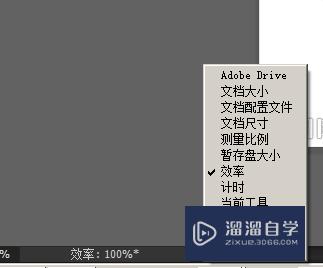
第4步
方法四:高速缓存与历史记录, 编辑 -> 首选项 -> 性能下找到历史记录与高速缓存,如果文档图片较小,图层可以选“文档较小”;如果文档图片很大,图层少可以选“文档较大”,其他情况选择“默认”

第5步
方法五:降低图像分辨率,可以先调整好图像的大小尺寸,然后再使用需要的滤镜、效果等

第6步
方法六:关闭不需要用到的文件,同时打开多个,会降低ps的效率。

第7步
方法七:后台存储与自动保存, 编辑 -> 首选项 -> 文件处理 找到“后台存储”,勾上,可以存储较大文件时继续用ps工作,如果关掉,就没办法使用自动存储。
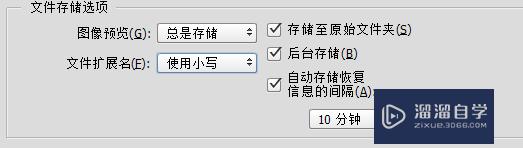
第8步
方法八:清理历史和剪切板, 编辑 -> 清理 -> 全部,快速清理掉所有历史记录和剪切板的任何信息。

第9步
方法九:关闭图层面板预览和缩略图,图层面板菜单 -> 面板选项 -> 无,关闭图层预览缩略图将会加速ps。(没习惯随时备注或建组的人慎用)

第10步
方法十:技巧利用图层,1.可以同一个图层的,就不要多个图层,因为同一个图层增加东西,几乎不增加文档的大小。
2.拼合后的图层可以将文件降低为最小,却会失去所有能编辑的图层,慎用。
3.文件 -> 脚本里有:删除所有空图层 / 拼合所有图层效果 / 拼合所有蒙版 ,这些都可以使用
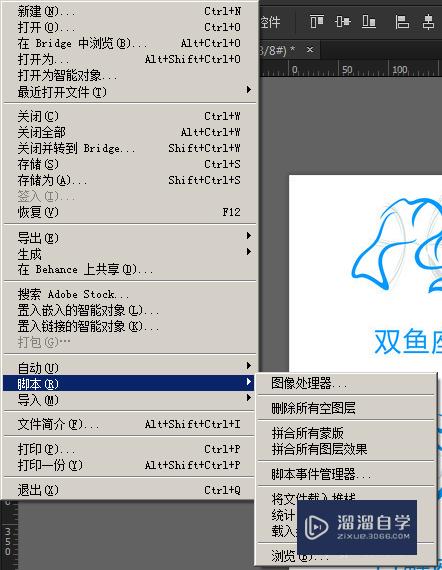
温馨提示
好了,以上就是“PS很卡怎么办?”这篇文章全部内容了,小编已经全部分享给大家了,还不会的小伙伴们多看几次哦!最后,希望小编今天分享的文章能帮助到各位小伙伴,喜欢的朋友记得点赞或者转发哦!
- 上一篇:PS怎么制作边框?
- 下一篇:PS软件中怎样打开图层任务栏?


评论列表